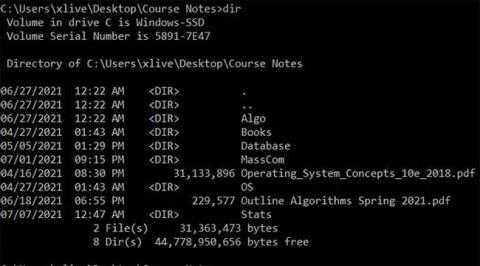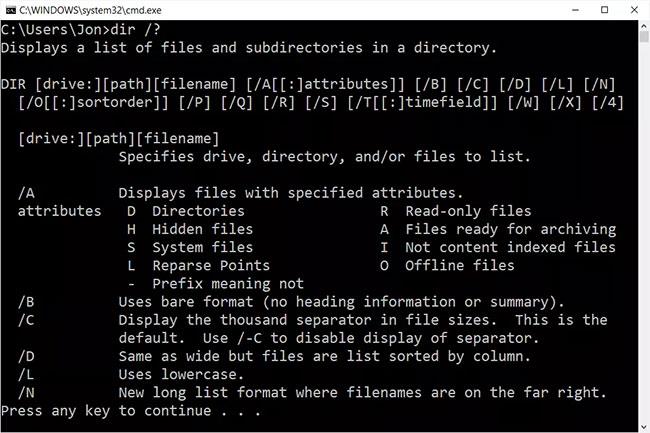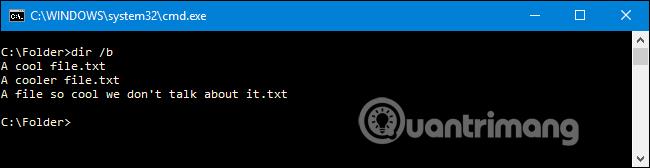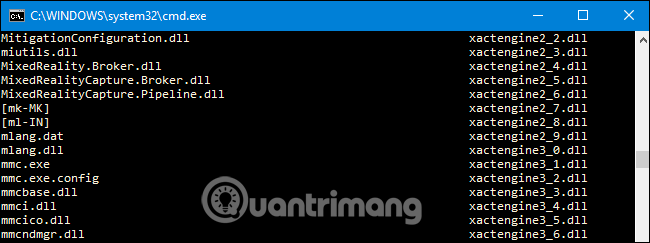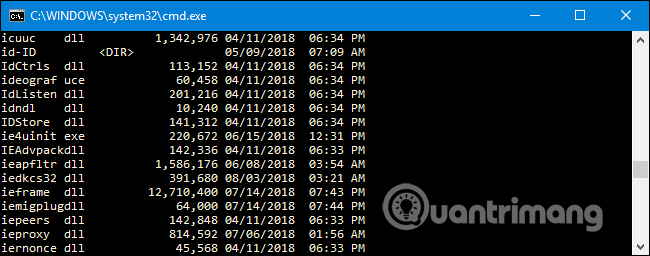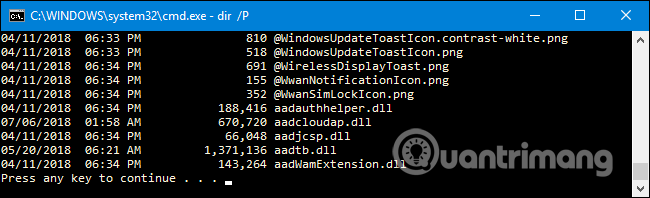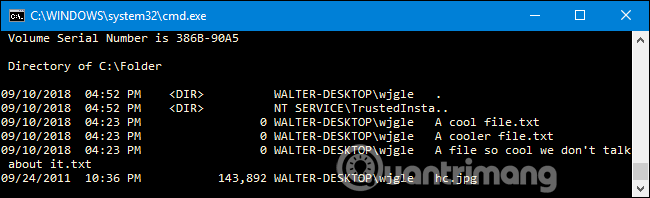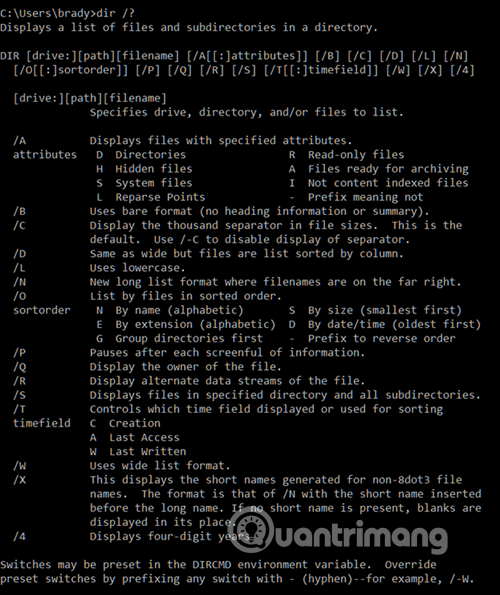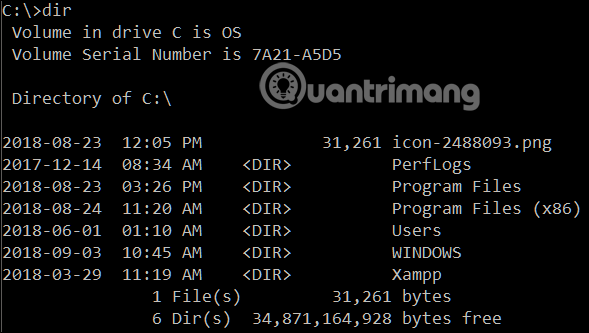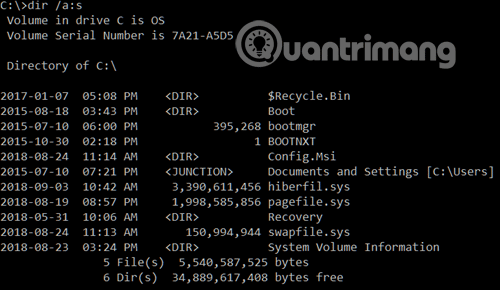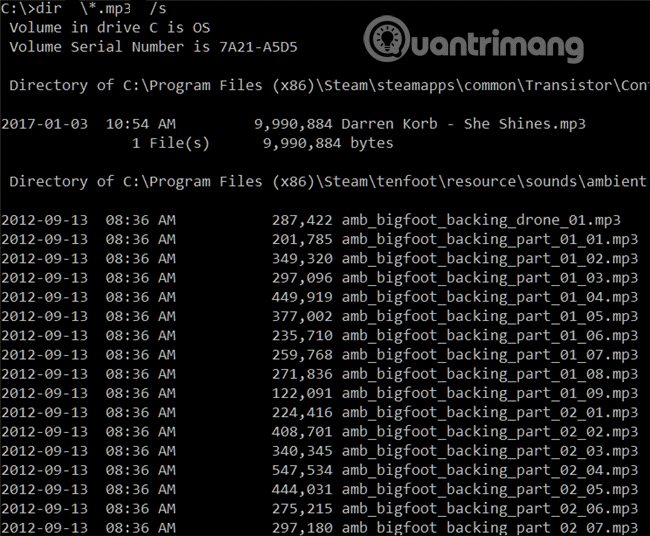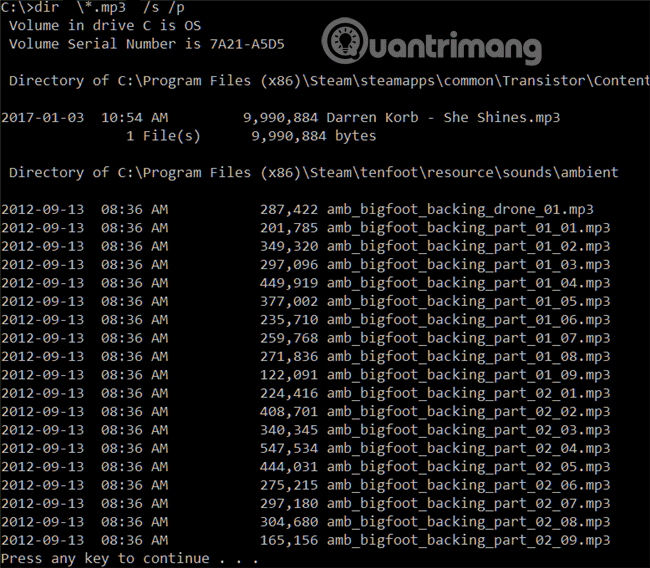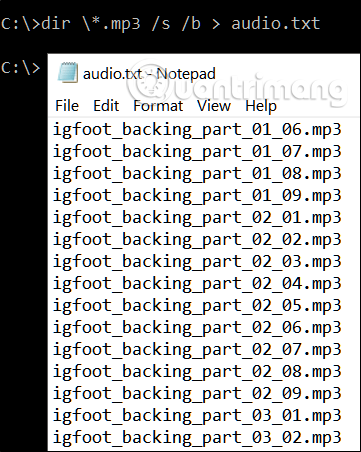DIR-kommandoen er en kommandoprompt- kommando , der viser alle filer og undermapper i en bestemt mappe. DIR-kommandoen giver også en række kontakter, som hjælper med at låse nogle kraftfulde funktioner op. Lad os se mere detaljeret på, hvordan du bruger DIR-kommandoen i Windows.
Sådan bruger du DIR-kommandoen i Windows
DIR er kommandoen svarende til LS i Linux
Linux har en meget kraftfuld og værdifuld kommandolinjeterminal, der bruges og elskes af brugerne. Derfor, hvis du tidligere har brugt Linux-kommandolinjegrænsefladen (CLI) og først for nylig er begyndt at bruge Windows Command Prompt, vil du helt sikkert føle dig skuffet over CMD's mangel på funktioner.
Der er mange kommandoer, der understøttes på Linux-terminalen, som ikke findes på Windows. Heldigvis er ls-kommandoen en understøttet kommando på Windows-kommandoprompten.
ls-kommandoen er en af de første terminalkommandoer, som Linux-begyndere skal forstå. Det giver brugerne mulighed for at liste filer og mapper fra en kommandolinjegrænseflade. Du kan tænke på det som en File Explorer, men uden de brugervenlige ikoner og navigationsknapper. Ved at bruge kommandoen ls kan Linux-brugere liste indholdet af den aktuelle arbejdsmappe.
Windows er et helt andet økosystem sammenlignet med Linux. Derfor understøttes mange Linux CLI-kommandoer ikke af Windows Command Prompt-værktøjet. Hvis du prøver at bruge ls-kommandoen i kommandoprompt, får du følgende fejlmeddelelse "ls genkendes ikke som en intern eller ekstern kommando, et operativt program eller en batchfil" .
Du kan dog bruge ls-kommandofunktionen i Windows ved at bruge dens tilsvarende kommando i kommandoprompt, dir.
DIR er kommandoen svarende til LS i Linux
Sådan viser du filer og mapper ved hjælp af kommandoprompt i Windows 10:
1. Klik på menuikonet Start , søg efter kommandoprompt , højreklik på det mest relevante resultat og vælg Kør som administrator for at åbne CMD med administratorrettigheder .
2. Når kommandopromptvinduet er åbent, skal du navigere til den mappe , du vil se, og indtaste dir.
3. Kommandoprompt vil nu vise alle filer i den aktuelle arbejdsmappe sammen med deres størrelse og sidste ændringsdato.
Hvis du foretrækker at bruge Linux, kan du opleve, at Microsofts CMD er en smule ringere. Heldigvis er ls-kommandoen også tilgængelig på Windows, bare ved at bruge et andet navn.
Hvor kan DIR-kommandoen bruges?
Dir-kommandoen er tilgængelig fra kommandoprompt på alle Windows-operativsystemer, inklusive Windows 10, Windows 8, Windows 7, Windows Vista og Windows XP.
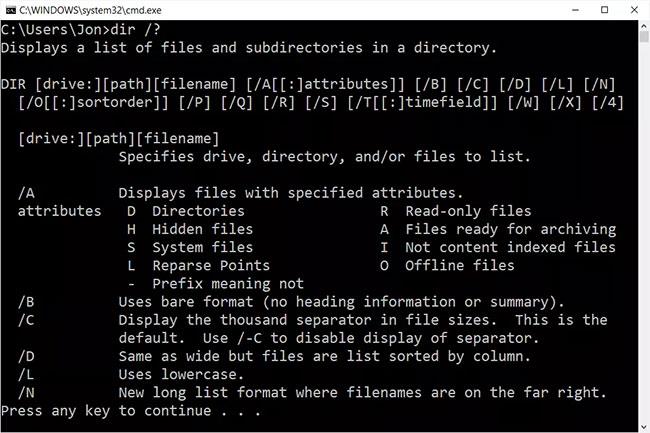
Dir-kommandoen er tilgængelig fra kommandoprompten på alle Windows-operativsystemer
Ældre versioner af Windows inkluderer også dir-kommandoen, men med færre muligheder end hvad artiklen vil liste nedenfor. Dir-kommandoen er også en DOS-kommando, tilgængelig i alle versioner af MS-DOS.
Dir-kommandoen kan findes i offline-versioner af kommandoprompt, som dem, der er tilgængelige fra Advanced Startup Options og System Recovery Options . Kommandoen dir er også tilgængelig i Windows XP- gendannelseskonsollen .
Bemærk : Tilgængeligheden af nogle dir-kommandoer og anden dir-kommandosyntaks kan variere mellem operativsystemer.
DIR kommando syntaks
dir [drive:][path][filename] [/a[[:]attributes]] [/b] [/c] [/d] [/l] [/n] [/o[[:]sortorder]] [/p] [/q] [/r] [/s] [/t[[:]timefield]] [/w] [/x] [/4]
Skifter i DIR-kommandoen
Du kan bruge DIR-kommandoen (bare skriv dir i kommandoprompt) til at vise filer og mapper i den aktuelle mappe. For at udvide funktionaliteten af DIR-kommandoen skal du bruge kontakter eller muligheder i kombination med den.
Vis filer baseret på attributter
Du kan tilføje "/A" efterfulgt af en bogstavkode sammen med DIR-kommandoen for at vise filer med specifikke attributter. Her er nogle bogstavelige koder:
- D: Viser alle mapper i den aktuelle sti.
- R: Vis filer i skrivebeskyttet tilstand.
- H: Vis skjulte filer.
- A: Viser filer klar til at blive arkiveret.
- S: Vis systemfiler.
- I: Vis filer, hvis indhold ikke er indekseret.
- L: Reparationspunkt (Brugerdefineret datablok).
For for eksempel at vise biblioteket i den aktuelle sti, kan du blot skrive følgende kommando og derefter trykke på Enter :
dir /ad
Du kan kombinere med andre koder sammen. For eksempel, hvis du vil vise skjulte systemfiler, kan du bruge følgende kommando:
dir /aske
Du kan også tilføje et "-" (minus) tegn før disse bogstavelige koder, så DIR-kommandoen ikke søger efter den specifikke filtype. For eksempel, hvis du ikke ønsker at vise mapper i resultaterne, kan du bruge følgende kommando:
dir /ad
Hvis du ikke ønsker at bruge hovedafbryderen med denne bogstavelige kode sammen som eksemplerne ovenfor, kan du bruge et kolon til at adskille kontakten med den valgfrie kode som følger:
dir /a:d
Valgmuligheder for resultatvisning
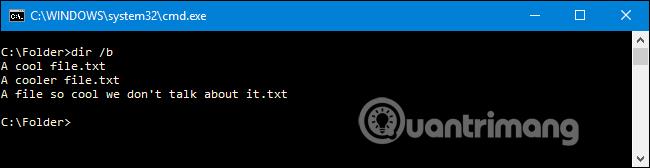
Brug /b -kontakten sammen med DIR-kommandoen til at fjerne al overflødig information, kun visning af mappen og filnavnene på den aktuelle mappe, ikke visning af egenskaber såsom filstørrelse og filoprettelsestid. For at gøre dette skal du skrive følgende kommando:
dir /b
Vis tusindedele separator
I moderne versioner af Windows viser kommandoprompt store tal adskilt af kommaer (25.000 vises som 25.000). På ældre versioner skal du dog bruge /c -kontakten for at vise dette komma.
Hvis du ikke ønsker at vise tusindvis af mellemrum længere, kan du bruge denne kontakt med "-" tegnet:
dir /-c
Vis resultater efter kolonne
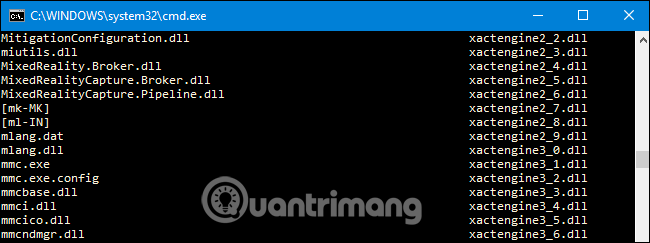
Du kan bruge /D -kontakten til at vise resultaterne i to kolonner i stedet for en række som før. Brug af denne metode vil medføre, at kommandoprompt ikke viser filoplysninger såsom størrelse, tid osv. ud over filnavnet og mappen.
dir /D
Vis resultater med små bogstaver
/L -kontakten vil vise alle fil- og mappenavne med små bogstaver.
dir /L
Vis filnavnsresultater til højre
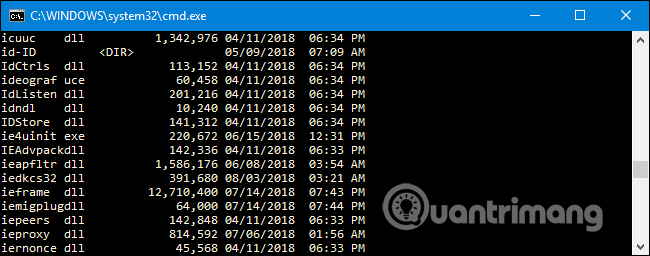
Som standard viser kommandoprompt filnavne på højre side. Du kan bruge /N -kontakten til at opnå det samme resultat. Hvis du vil vise filnavnet i venstre side, skal du blot tilføje et "-"-tegn.
dir /-N
Vis resultater i sorteret rækkefølge
Du kan bruge /o- kontakten sammen med en bogstavelig kode til at vise biblioteksresultater sorteret på en række forskellige måder. Her er mappen, der sorterer bogstavelige koder:
- D: Sorter efter dato/tid. Ældre filer vises først.
- E: Sorter efter filtypenavn i alfabetisk rækkefølge.
- G: Arranger mapper først, filer senere.
- N: Sorter efter fil-/mappenavn i alfabetisk rækkefølge.
- S: Sorter efter filstørrelse, fra lille til stor.
For eksempel kan du bruge følgende kommando til at sortere søgeresultater efter tid med ældre filer vist først:
dir /OD
Derudover kan du tilføje et "-"-tegn før ovenstående muligheder for at vende sorteringsrækkefølgen. For eksempel, hvis du vil sortere filer efter tid, men vise nyere mapper først, kan du bruge følgende kommando:
dir /OD
Vis resultater én side ad gangen
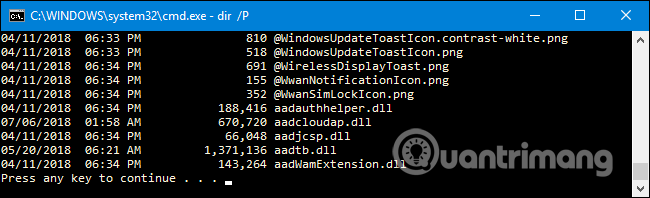
Mange mapper indeholder hundredvis, nogle gange tusindvis af filer, så du kan bruge /P- kontakten til at afbryde visningen af resultater på én side og derefter trykke på tasten for at fortsætte med at se resultaterne på den næste side.
dir /P
Vis metadata
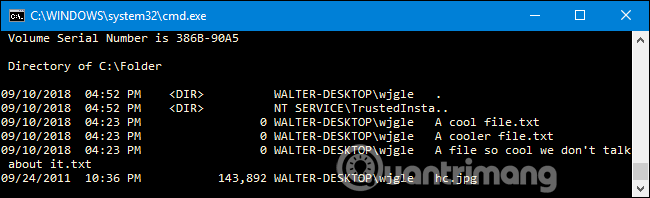
Brug /Q -kontakten sammen med DIR-kommandoen til at vise filer og mapper, der indeholder metadata sammen med ejerskabsoplysninger.
dir /Q
Vis alternative datastrømme (alternative datastrømme)
/R -kontakten viser de sammenflettede datastrømme, som filerne indeholder. Denne sammenflettede datastrøm er en del af NTFS-filsystemet, der tillader filer at indeholde yderligere metadata for at lokalisere filer efter forfatter og titel.
dir /R
Vis alle filer, mapper og alt i dem
Du kan bruge /s -knappen til at vise alle filer og mapper inde i den aktuelle mappe, undermapper, mapper i undermapper osv. Hvis en mappe indeholder mange andre mapper, kan du få mange resultater.
dir /S
Vis resultater sorteret efter tid
Brug /T -kontakten sammen med en bogstavelig kode til at sortere resultater efter forskellige tidspunkter, der er forbundet med filer og mapper. Bogstavelige koder inkluderer:
- A: Det tidspunkt, hvor elementet sidst blev tilgået.
- C: Det tidspunkt, hvor varen blev oprettet.
- W: Det tidspunkt, hvor varen sidst blev skrevet, er dette standardindstillingen
For at sortere efter det tidspunkt, hvor et element blev oprettet, kan du f.eks. bruge følgende kommando:
dir /TC
Vis resultater vandret
/W -kontakten ligner /D -kontakten (som viser resultater i kolonner), men i stedet sorterer den resultaterne efter bredde.
dir /W
Viser korte filnavne
/X- omskifteren viser filnavnet, når det lange navn ikke overholder navngivningsregel 8.3.
dir /X
Viser hjælpesiden til DIR-kommandoen
Brug switch /? for at vise hjælpeoplysninger relateret til DIR-kommandoen som en kort beskrivelse af alle de switche, vi nævnte ovenfor.
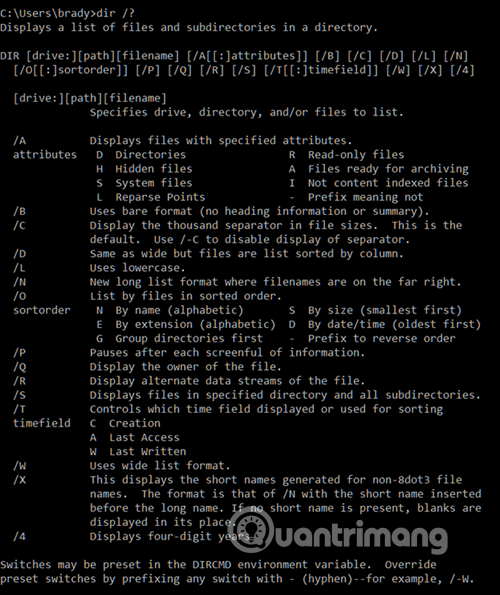
Eksempler på DIR-kommandoer
Nu kender du nogle kontakter og muligheder relateret til DIR-kommandoen. Lad os se på et par praktiske eksempler for bedre at forstå denne kommando.
En simpel dir- kommando vil vise en liste over alle filer og mapper i en aktuel mappe.
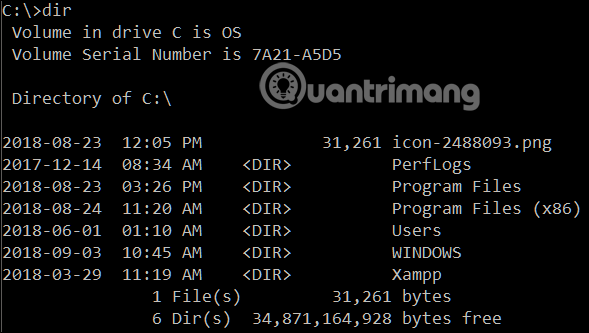
Kør følgende kommando for at få vist alle systemfiler i den aktuelle sti ved hjælp af " s "-attributten.
dir /a:s
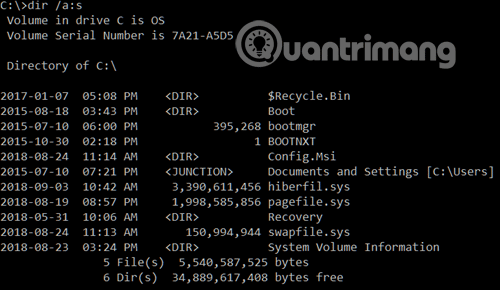
Men hvis du vil se specifikke filtyper i mapperne på den aktuelle sti, kan du nemt gøre dette med følgende kommando:
dir \*.mp3 /s
Du kan erstatte ". mp3 "-delen med et andet filformat.
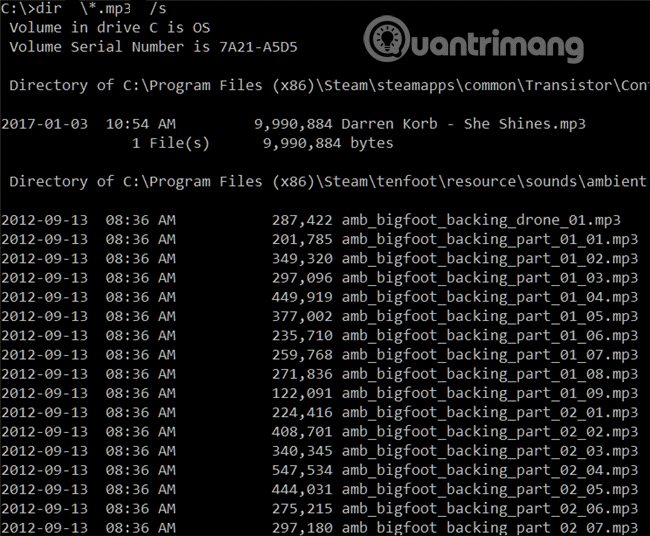
Stjernen er et jokertegn, hvilket betyder "find noget med et .mp3-filformat i slutningen", /s bruges til at se alle mapper i den aktuelle sti.
Nu kan du måske bemærke, at dir-kommandoen returnerer en masse resultater. Her kan du bruge /p -kontakten til at pause læsningen af resultaterne:
dir \*.mp3 /s /p
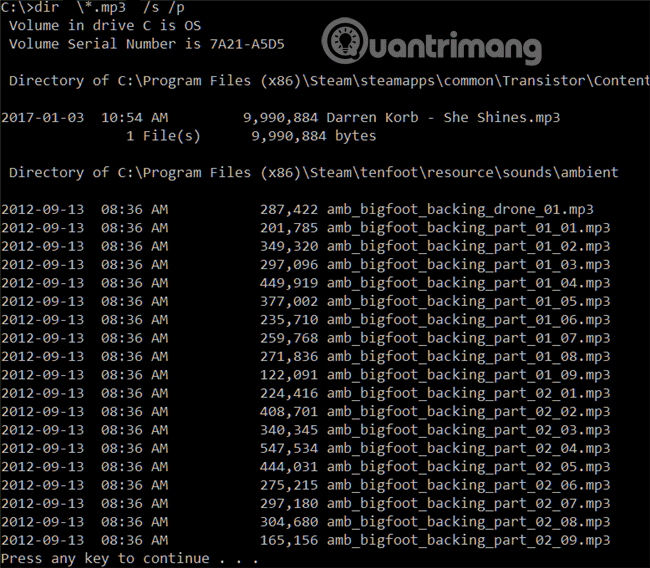
Derudover kan du bruge tegnet " > " til at sende kommandoresultater til et andet sted og omvendt. Det er bedst at gemme resultaterne som en tekstfil for at se dem senere eller konvertere dem til et andet format. For at gøre dette skal du bruge følgende kommando:
dir \*.mp3 /s /b > filnavn.txt
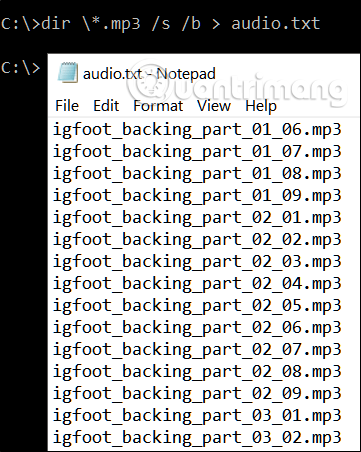
Her vil du se, at /b -switchen bruges til kun at udlæse filnavnet uden nogen anden information. Det større ikon dirigerer alt vist i resultaterne direkte til filen.
Se mere: